总览
1.流程概述
2.开始搭建!
3.
一、流程概述
0.总体流程
二、开始搭建
1.下载 MQTTX 客户端( 在PC上 )
https://mqttx.app/zh/downloads
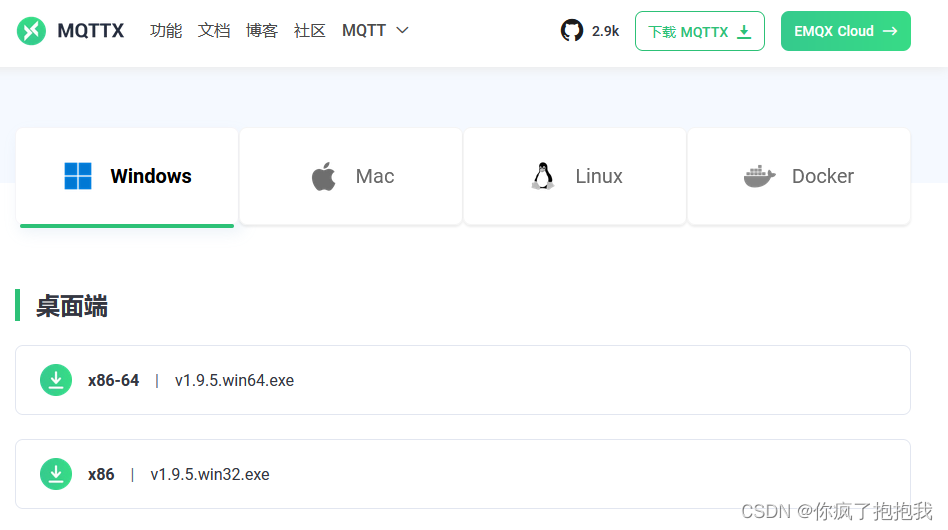
2.新建 MQTTX 连接
0.点击左侧的加号,开始新建连接。
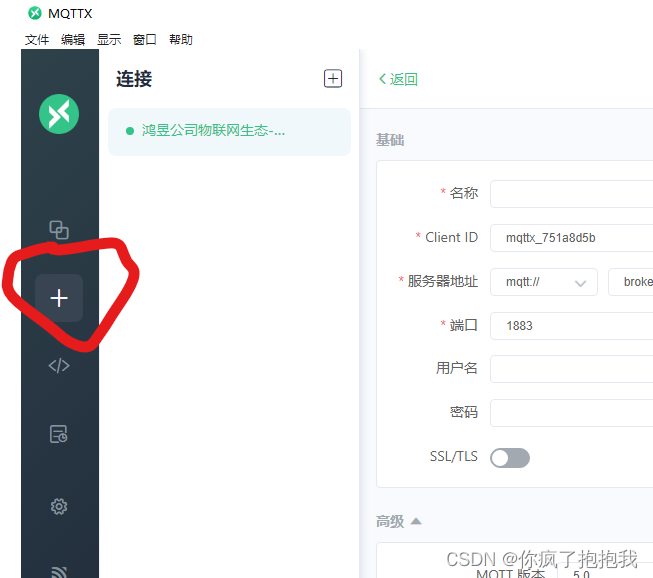
一共需要填写几个参数:
1.名称:想起什么名称都可以
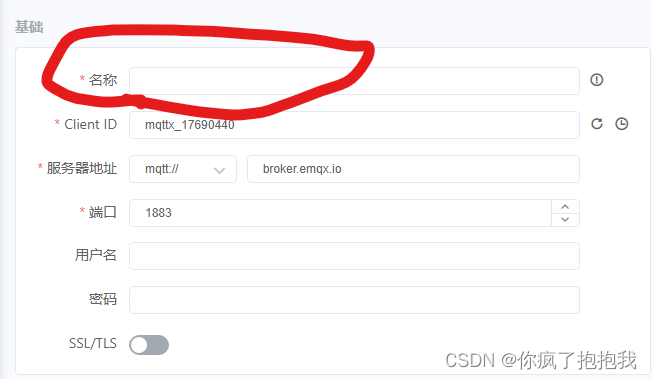
2.服务器地址:填入你的云服务器外网IP
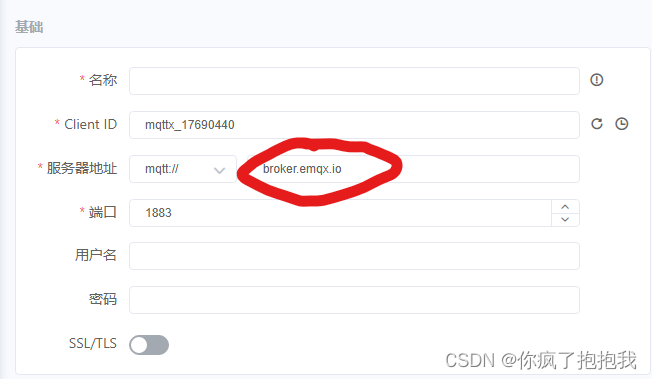
3.用户名 和 密码:填入你刚才登录 EMQX 的 用户名和密码(就是默认用户名是 admin 、默认密码是 public 的那个)
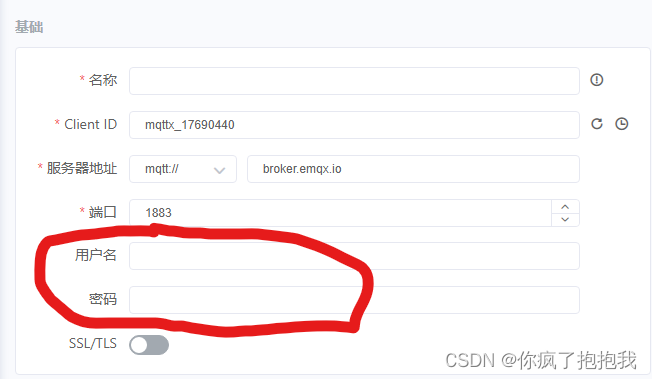
4.创建连接成功
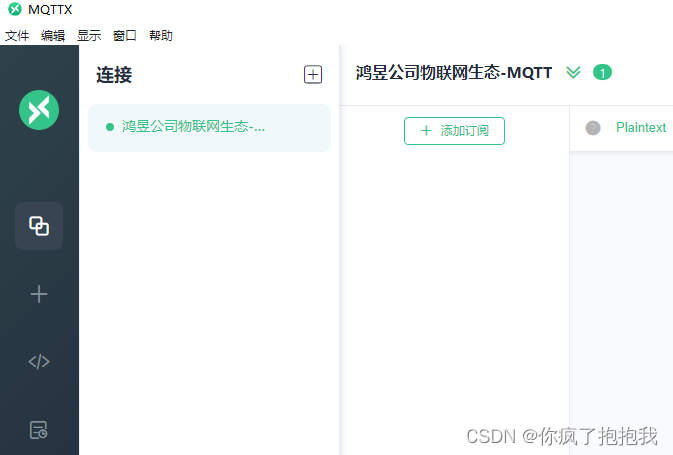
3.使用 MQTTX 向 HomeAssistant 添加 设备 (此设备) & 实体(此设备上的传感器…可以很多个)
3.1 添加设备 和 实体
这个步骤需要注意的就是,topic 里面的内容应该是 unique_id 的值加上 /config。如果不明白,看我下面的 json代码 和 图片 来理解。照葫芦画瓢即可。
homeassistant/sensor/HA/HA-HYDC-A-60-01-currentTemp/config{"unique_id": "HA-HYDC-A-60-01-currentTemp","name": "currentTemp","icon": "mdi:thermometer","state_topic": "HA-HYDC-A-60-01/currentTemp/state","json_attributes_topic": "HA-HYDC-A-60-01/currentTemp/attributes","unit_of_measurement": "℃","device": {"identifiers": "HYDC-A-60-01","manufacturer": "辽宁鸿昱石油机械制造有限公司","model": "HA","name": "HYDC-A-60-01","sw_version": "1.0"}
}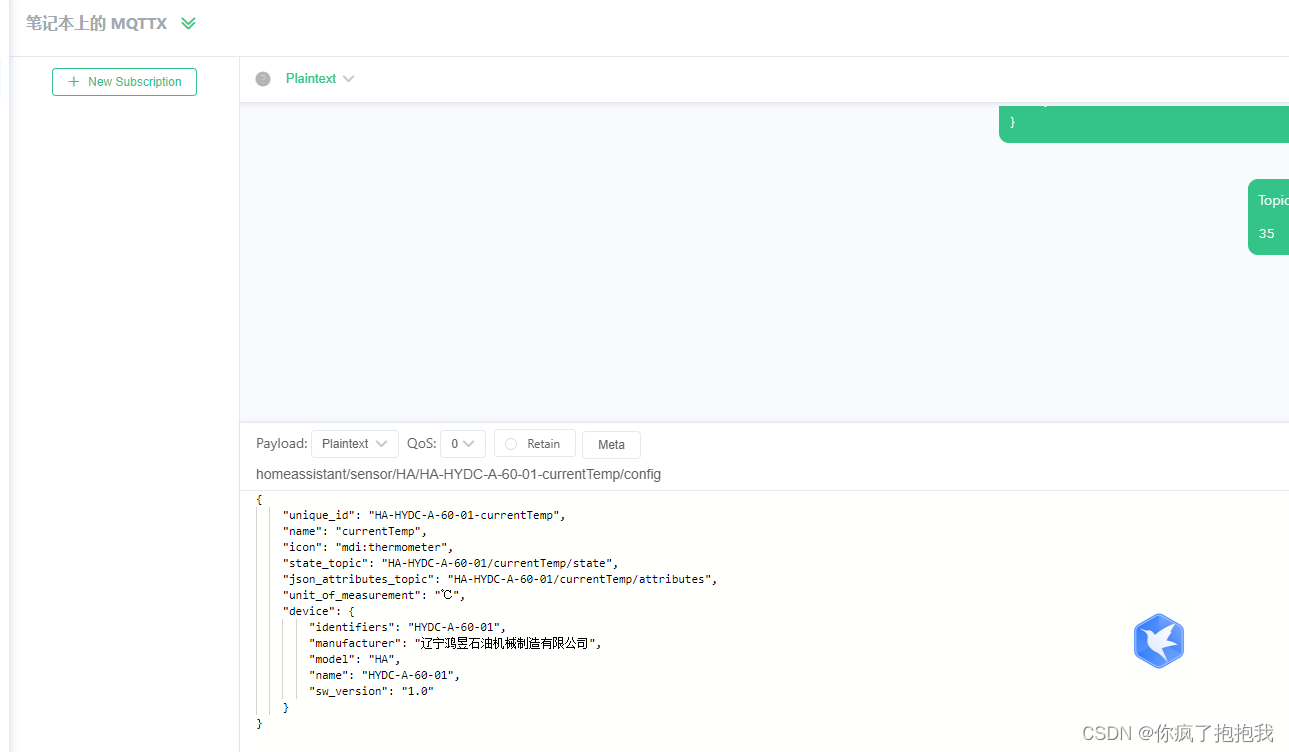
3.2 查看设备和实体
去 HomeAssistant 里面 配置 -> MQTT 就能看见设备和实体啦。(我这里已经添加了实体,并且实验着赋值了,你不是这样的界面很正常。照葫芦画瓢,自己去改参数的内容,这很重要)
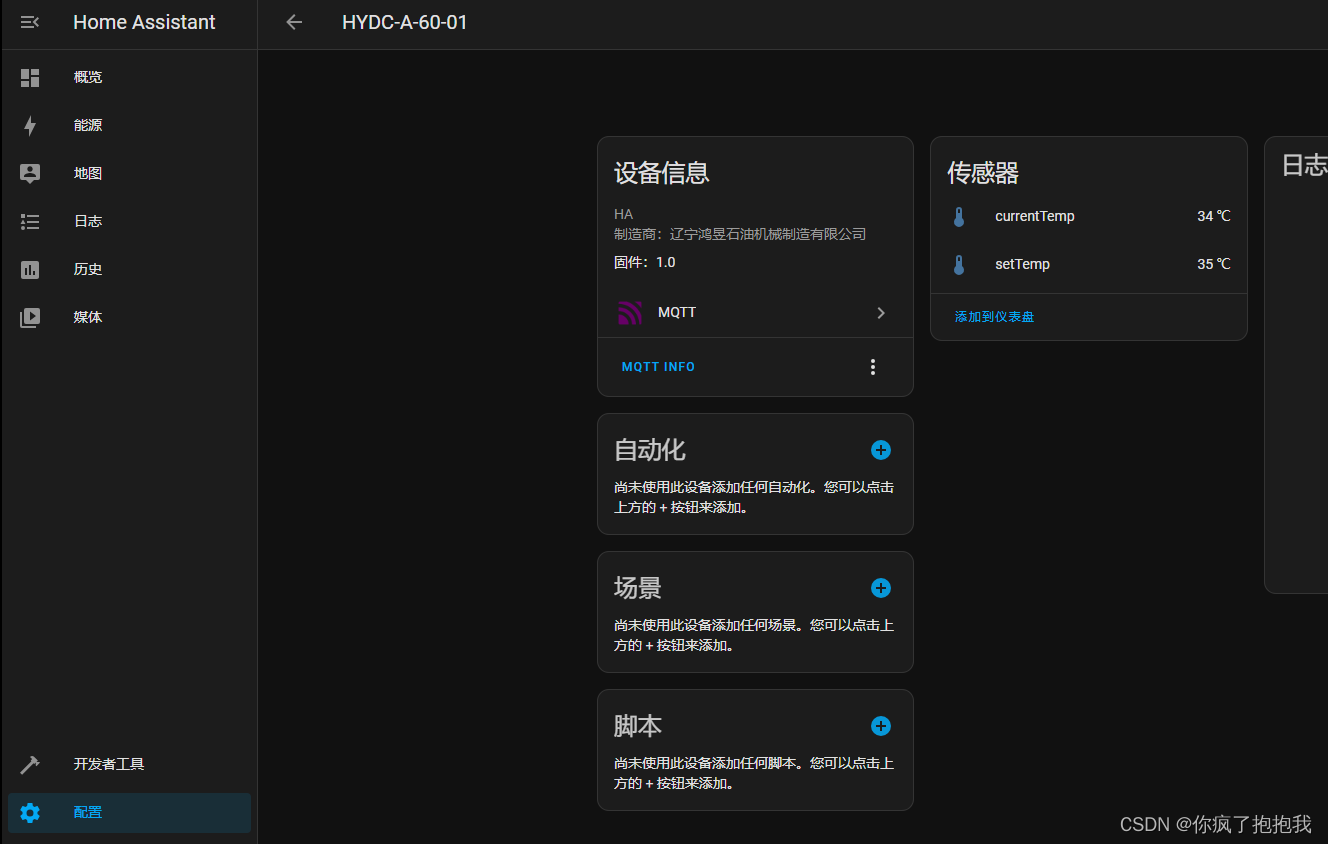
3.3 测试着使用 MQTTX 给设备的实体(设备上具体的传感器) 赋值
像下面这段代码,topic 是 HA-HYDC-A-60-01/currentTemp/state,指的就是你刚刚创建的设备上的实体 的 值。
我现在给它赋值34,就能在 HomeAssistant 里面看到这个值。
HA-HYDC-A-60-01/currentTemp/state35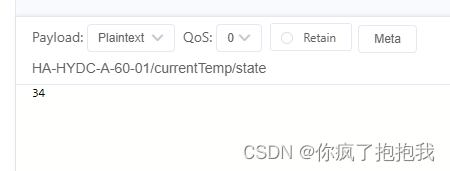
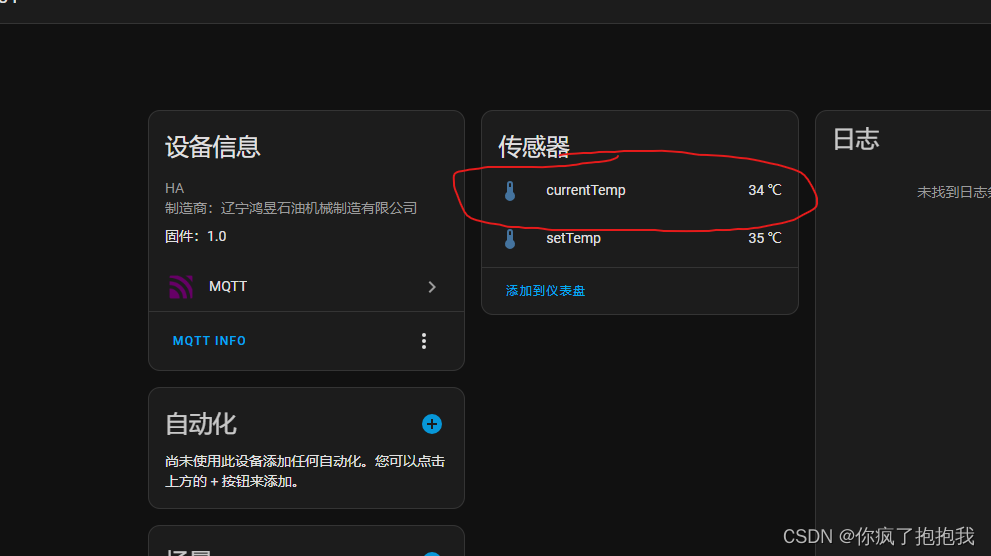
3.4 给此设备 添加 第2、3、4…个实体的操作步骤
我们刚才在创建这个设备的时候,也创建了它的第一个实体,现在我们要创建第二个,请注意看下面的代码和上面代码的相同和不同之处。你会发现 他们的 “device” 词条是一样的,但是上面的内容改变了。刚才我们创建的传感器叫“currentTemp”,而这次我们创建的传感器叫“setTemp”。而且标题也改变了。
在发送下面这段代码之后,会发现 HomeAssistant 里面出现了第二个传感器,和刚才是一样的,我们创建好第二个传感器之后也可以通过刚才的方式给它赋值。
homeassistant/sensor/HA/HA-HYDC-A-60-01-setTemp/config{"unique_id": "HA-HYDC-A-60-01-setTemp","name": "setTemp","icon": "mdi:thermometer","state_topic": "HA-HYDC-A-60-01/setTemp/state","json_attributes_topic": "HA-HYDC-A-60-01/setTemp/attributes","unit_of_measurement": "℃","device": {"identifiers": "HYDC-A-60-01","manufacturer": "辽宁鸿昱石油机械制造有限公司","model": "HA","name": "HYDC-A-60-01","sw_version": "1.0"}
}
HA-HYDC-A-60-01/setTemp/state35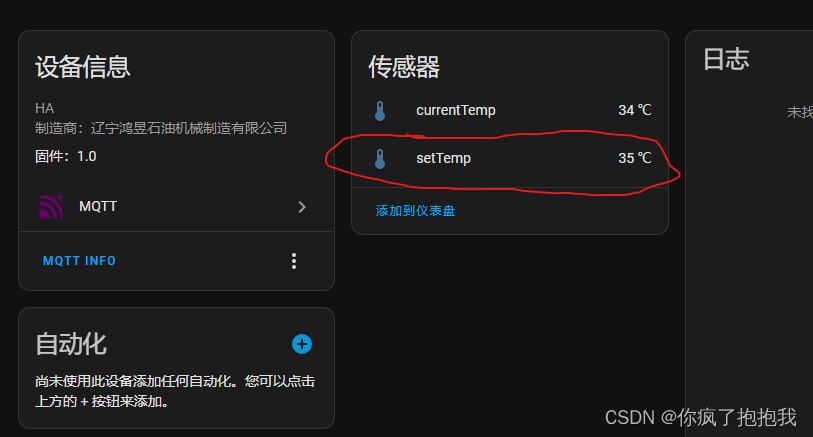
4.在 ESP32S3 上写入程序,连接 WIFI 并让它连接到 云服务器 上的 MQTT 网络服务
4.1 给 ESP32S3 写入程序
给这段程序起个名字吧,随便。我的是 MQTTX_WIFI.py
请注意,你需要更改这里面的几个地方,我在下面代码中句子的后面加上了 注释“请修改:xxx”
import time
from machine import Pin
import network
from umqttsimple import MQTTClientdef do_wifi_connect():wifi_name = 'TP-LINK_FEEC' # 请修改:改成你的 WIFI 名称wifi_password = 'hbz12345' # 请修改:改成你的 WIFI 密码wlan = network.WLAN(network.STA_IF)wlan.active(True)if not wlan.isconnected():print('Connecting to WIFI...')print('WIFI name == ',wifi_name)print('WIFI password == ',wifi_password)wlan.connect(wifi_name, wifi_password)i = 1while not wlan.isconnected():print("Connecting for ",i,' seconds...')i += 1time.sleep(1)print('network config:', wlan.ifconfig())def sub_cb(topic, msg): # 回调函数,收到服务器消息后会调用这个函数print(topic, msg)# ---- 控制 指令 --------if topic.decode("utf-8") == "ledctl" and msg.decode("utf-8") == "on":led_pin.value(1)elif topic.decode("utf-8") == "ledctl" and msg.decode("utf-8") == "off":led_pin.value(0)# ---- 监控 指令 --------# 1. 联网
do_wifi_connect()# 2. 创建mqt
YzyMqttClient = MQTTClient("YzyMqttClient", "182.93.213.218") # 请修改:可以选择将 YzyMqttClient 改成你想要的对象名,然后把 182.93.213.218 改成你的 云服务器外网 IP
YzyMqttClient.set_callback(sub_cb) # 设置回调函数
YzyMqttClient.connect() # 建立连接
YzyMqttClient.subscribe(b"ledctl") # 监控ledctl这个通道,接收控制命令# ---- 添加 --------
# 3. 创建LED对应Pin对象
led_pin = Pin(1, Pin.OUT)
# ---- 添加 --------while True:i = 0YzyMqttClient.check_msg()time.sleep(0.5)YzyMqttClient.publish("hello","my name is esp32s3...",i)time.sleep(1)i += 14.2 导入依赖包 umqttsimple.py
自己创建一个 umqttsimple.py 文件,内容如下(不需要自己往里面加什么):
import usocket as socket
import ustruct as struct
from ubinascii import hexlifyclass MQTTException(Exception):passclass MQTTClient:def __init__(self,client_id,server,port=0,user=None,password=None,keepalive=0,ssl=False,ssl_params={},):if port == 0:port = 8883 if ssl else 1883self.client_id = client_idself.sock = Noneself.server = serverself.port = portself.ssl = sslself.ssl_params = ssl_paramsself.pid = 0self.cb = Noneself.user = userself.pswd = passwordself.keepalive = keepaliveself.lw_topic = Noneself.lw_msg = Noneself.lw_qos = 0self.lw_retain = Falsedef _send_str(self, s):self.sock.write(struct.pack("!H", len(s)))self.sock.write(s)def _recv_len(self):n = 0sh = 0while 1:b = self.sock.read(1)[0]n |= (b & 0x7F) << shif not b & 0x80:return nsh += 7def set_callback(self, f):self.cb = fdef set_last_will(self, topic, msg, retain=False, qos=0):assert 0 <= qos <= 2assert topicself.lw_topic = topicself.lw_msg = msgself.lw_qos = qosself.lw_retain = retaindef connect(self, clean_session=True):self.sock = socket.socket()addr = socket.getaddrinfo(self.server, self.port)[0][-1]self.sock.connect(addr)if self.ssl:import usslself.sock = ussl.wrap_socket(self.sock, **self.ssl_params)premsg = bytearray(b"\x10\0\0\0\0\0")msg = bytearray(b"\x04MQTT\x04\x02\0\0")sz = 10 + 2 + len(self.client_id)msg[6] = clean_session << 1if self.user is not None:sz += 2 + len(self.user) + 2 + len(self.pswd)msg[6] |= 0xC0if self.keepalive:assert self.keepalive < 65536msg[7] |= self.keepalive >> 8msg[8] |= self.keepalive & 0x00FFif self.lw_topic:sz += 2 + len(self.lw_topic) + 2 + len(self.lw_msg)msg[6] |= 0x4 | (self.lw_qos & 0x1) << 3 | (self.lw_qos & 0x2) << 3msg[6] |= self.lw_retain << 5i = 1while sz > 0x7F:premsg[i] = (sz & 0x7F) | 0x80sz >>= 7i += 1premsg[i] = szself.sock.write(premsg, i + 2)self.sock.write(msg)# print(hex(len(msg)), hexlify(msg, ":"))self._send_str(self.client_id)if self.lw_topic:self._send_str(self.lw_topic)self._send_str(self.lw_msg)if self.user is not None:self._send_str(self.user)self._send_str(self.pswd)resp = self.sock.read(4)assert resp[0] == 0x20 and resp[1] == 0x02if resp[3] != 0:raise MQTTException(resp[3])return resp[2] & 1def disconnect(self):self.sock.write(b"\xe0\0")self.sock.close()def ping(self):self.sock.write(b"\xc0\0")def publish(self, topic, msg, retain=False, qos=0):pkt = bytearray(b"\x30\0\0\0")pkt[0] |= qos << 1 | retainsz = 2 + len(topic) + len(msg)if qos > 0:sz += 2assert sz < 2097152i = 1while sz > 0x7F:pkt[i] = (sz & 0x7F) | 0x80sz >>= 7i += 1pkt[i] = sz# print(hex(len(pkt)), hexlify(pkt, ":"))self.sock.write(pkt, i + 1)self._send_str(topic)if qos > 0:self.pid += 1pid = self.pidstruct.pack_into("!H", pkt, 0, pid)self.sock.write(pkt, 2)self.sock.write(msg)if qos == 1:while 1:op = self.wait_msg()if op == 0x40:sz = self.sock.read(1)assert sz == b"\x02"rcv_pid = self.sock.read(2)rcv_pid = rcv_pid[0] << 8 | rcv_pid[1]if pid == rcv_pid:returnelif qos == 2:assert 0def subscribe(self, topic, qos=0):assert self.cb is not None, "Subscribe callback is not set"pkt = bytearray(b"\x82\0\0\0")self.pid += 1struct.pack_into("!BH", pkt, 1, 2 + 2 + len(topic) + 1, self.pid)# print(hex(len(pkt)), hexlify(pkt, ":"))self.sock.write(pkt)self._send_str(topic)self.sock.write(qos.to_bytes(1, "little"))while 1:op = self.wait_msg()if op == 0x90:resp = self.sock.read(4)# print(resp)assert resp[1] == pkt[2] and resp[2] == pkt[3]if resp[3] == 0x80:raise MQTTException(resp[3])return# Wait for a single incoming MQTT message and process it.# Subscribed messages are delivered to a callback previously# set by .set_callback() method. Other (internal) MQTT# messages processed internally.def wait_msg(self):res = self.sock.read(1)self.sock.setblocking(True)if res is None:return Noneif res == b"":raise OSError(-1)if res == b"\xd0": # PINGRESPsz = self.sock.read(1)[0]assert sz == 0return Noneop = res[0]if op & 0xF0 != 0x30:return opsz = self._recv_len()topic_len = self.sock.read(2)topic_len = (topic_len[0] << 8) | topic_len[1]topic = self.sock.read(topic_len)sz -= topic_len + 2if op & 6:pid = self.sock.read(2)pid = pid[0] << 8 | pid[1]sz -= 2msg = self.sock.read(sz)self.cb(topic, msg)if op & 6 == 2:pkt = bytearray(b"\x40\x02\0\0")struct.pack_into("!H", pkt, 2, pid)self.sock.write(pkt)elif op & 6 == 4:assert 0# Checks whether a pending message from server is available.# If not, returns immediately with None. Otherwise, does# the same processing as wait_msg.def check_msg(self):self.sock.setblocking(False)return self.wait_msg()4.3 运行刚才我们编写的 MQTTX_WIFI.py,并使用 MQTTX 向它发送内容
我在 ESP32S3 的 GPIO1 接了一个继电器,所以上面的代码我解释一下:
def sub_cb(topic, msg): # 回调函数,收到服务器消息后会调用这个函数print(topic, msg)# ---- 控制 指令 --------if topic.decode("utf-8") == "ledctl" and msg.decode("utf-8") == "on":led_pin.value(1)elif topic.decode("utf-8") == "ledctl" and msg.decode("utf-8") == "off":led_pin.value(0)# ---- 监控 指令 --------
这是刚才代码中回调函数的部分,意思是,如果 ESP32S3 接收到 topic 是 “ledctl” 的、内容是 on 的消息,就将 GPIO1 的电平拉高,继电器也就合了。相反,如果 ESP32S3 接收到 topic 是 “ledctl” 的、内容是 off 的消息,就将 GPIO1 的电平拉低,继电器也就开了。而有趣的是,我们能够使用电脑端的 MQTTX 给 ESP32S3 远程发送指令。
情况 1:远程控制 - 继电器合:
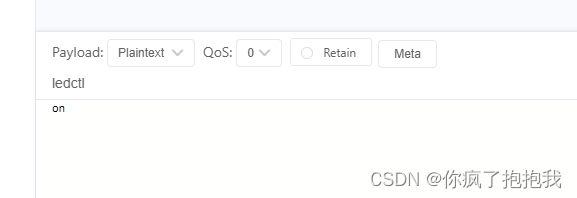
情况 2:远程控制 - 继电器开:
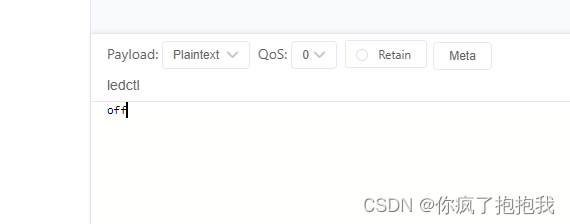
至此,你已经可以通过电脑远程控制 ESP32S3 终端了,我只是介绍这个过程,至于实际应用,你需要根据你现有的主程序等进行自己修改,让它控制你想要控制的 GPIO 等…
5.在 ESP32S3 上写入程序,让它能够发送 自己的数据 至 云服务器
懒得写了… 太多了倒是还好,主要是每个人的程序不一样。把我的 main.py 粘上来大家照葫芦画瓢吧…
import time
import machine
import _thread
import sys
import max31865
from pid import PID
import ujson
from machine import UART
from machine import Pin
import network
from umqttsimple import MQTTClient
import MQTTX_WIFI#------------------------------------------- 0.创建多线程 -------------------------------------------## 0.1 MQTT监听打开 - 线程
def MQTT_Listener(*args, **kwargs):print("------------ 正在创建 MQTT_Listener 线程 -----------\n")print("1.正在设置回调函数...")YzyMqttClient.set_callback(MQTTX_WIFI.sub_cb) # 设置回调函数print("1.OK\n")print("2.正在建立 MQTT 连接")YzyMqttClient.connect() # 建立连接print("2.OK\n")control_topic = "HYDC-A-60-01-control_topic"print("3.正在设置 MQTT_Listener 通讯 control_topic == {} ... ".format(control_topic))YzyMqttClient.subscribe(b"{}".format(control_topic)) # 监控ledctl这个通道,接收控制命令print("3.OK\n")print("4.正在设置引脚...")led_pin = Pin(1, Pin.OUT)print("4.OK\n")time.sleep(1)#------------------------------------- 1.初始化 PIN / UART 端口 -------------------------------------## 1.1 初始化-显示器:
# UART 1( pin_tx == 47; pin_rx == 48)
uart = UART(1, baudrate=115200, tx=47, rx=48)
# 1.2 初始化-继电器:
# GPIO 1 为 输出模式
pin_1 = machine.Pin(1, machine.Pin.OUT)
pin_1.init(mode=machine.Pin.OUT, pull=None)
# 1.3 初始化-温度+/-按钮:
# GPIO 16、GPIO 17 为 输入模式。
# GPIO 16(温度+); GPIO 17(温度-)
switch_setTemp_up = machine.Pin(16, machine.Pin.IN, machine.Pin.PULL_UP)
switch_setTemp_down = machine.Pin(17, machine.Pin.IN, machine.Pin.PULL_UP)#--------------------------------------- 2.参数配置 PID / PWM ---------------------------------------## 2.1 PID 控制器配置:
setTemp = 60 # 目标温度(default==60)
Kp = 2 # 更改此值设置 PID 的 Kp 值
Ki = 0.2 # 更改此值设置 PID 的 Ki 值
Kd = 0.05 # 更改此值设置 PID 的 Kd 值
pid_controller = PID(Kp, Ki, Kd, setTemp) # 向 PID 函数传递参数
# 2.2 设置 PWM 引脚和频率:
pwm_pin = machine.Pin(15, machine.Pin.OUT) # 选择 GPIO15 作为 PWM 控制引脚
pwm = machine.PWM(pwm_pin) # 向 PWM 类传递参数,创建 PWM 对象
pwm.freq(1500) # 设置 PWM 对象的频率(建议范围:1000-20000 Hz)#----------------------------------------- 3.WIFI 远程 MQTT -----------------------------------------## 3.1 使用 WIFI 连接网络
print("---------------- 正在连接 WIFI ... ---------------\n")
MQTTX_WIFI.do_wifi_connect()
time.sleep(1)
# 3.2 创建mqt
print("-------------- 正在建立 MQTTClient ... ------------\n")
print("1.正在创建 MQTT Client ...")
YzyMqttClient = MQTTClient("YzyMqttClient", "183.72.219.207",1883,"admin","fish0424",keepalive=60) # 建立一个MQTT客户端
print("1.OK\n")
# 0.定义 设备名称
homeassistant_device_name = "HYDC-A-60-01"
# 1.定义 传感器 currentTemp 名称、类型
print("2.正在创建 传感器 currentTemp ...")
homeassistant_device_sensor_currentTemp_name = "currentTemp"
homeassistant_device_sensor_currentTemp_type = "Temp"
print("2.OK\n")
# 2.定义 传感器 setTemp 名称、类型
print("3.正在创建 传感器 setTemp ...")
homeassistant_device_sensor_setTemp_name = "setTemp"
homeassistant_device_sensor_setTemp_type = "Temp"
print("3.OK\n")
# 1.1 定义 传感器 currentTemp 发送报文 topic
homeassistant_device_sensor_currentTemp_state_topic = "HA-%s/%s/state" % (homeassistant_device_name, homeassistant_device_sensor_currentTemp_name)
# 2.1 定义 传感器 setTemp 发送报文 topic
homeassistant_device_sensor_setTemp_state_topic = "HA-%s/%s/state" % (homeassistant_device_name, homeassistant_device_sensor_setTemp_name)
time.sleep(1)#------------------------------------------- 4.开启 多线程 -------------------------------------------## 4.1 开启 MQTT_Listener 线程
thread_1 = _thread.start_new_thread(MQTT_Listener, (1,))
time.sleep(1)print("---------------- main 函数开始运行 ... --------------\n")
while True:# ------------ 1.温度检测 ------------ ## 1.1:温度值读取 - temp_4、temp_5、temp_6、temp_7temp_4 = round(max31865.read_max31865_temperature_4(), 1)time.sleep_ms(30)temp_5 = round(max31865.read_max31865_temperature_5(), 1)time.sleep_ms(30)temp_6 = round(max31865.read_max31865_temperature_6(), 1)time.sleep_ms(30)temp_7 = round(max31865.read_max31865_temperature_7(), 1)time.sleep_ms(30)# 1.2:计算4路config值config_4 = max31865.read_config_4()config_5 = max31865.read_config_5()config_6 = max31865.read_config_6()config_7 = max31865.read_config_7()# -------------- 2.PID -------------- ## 2.1:根据 temp_4 计算输出 PWM 信号强度output_value = pid_controller.compute(temp_4)# 2.2:将输出值限制在 0-100% 的范围内,并将其映射到PWM占空比(0-1023)output_value = max(min(output_value, 100), 0)duty_cycle = int(output_value * 1023 / 100)# 2.3:设置 PWM 占空比pwm.duty(duty_cycle)# 2.4:获取 PID 参数errorsum = pid_controller.get_constants()# ------------- 3.继电器 ------------- ## 3.1:设置继电器控制逻辑,大于设定温度15℃自动断开if temp_4 < setTemp + 15:pin_1.value(1)else:pin_1.value(0)# ---------- 4.温度 +/- 按钮 --------- ## 4.1:设置微动开关逻辑if switch_setTemp_up.value() == 0 and setTemp < 120:setTemp += 1pid_controller.set_setTemp(setTemp) # 更新PID控制器的目标值time.sleep_ms(200) # 为了防止多次触发,暂停200msif switch_setTemp_down.value() == 0 and setTemp > 30:setTemp -= 1pid_controller.set_setTemp(setTemp) # 更新PID控制器的目标值time.sleep_ms(200) # 为了防止多次触发,暂停200ms# ---------- 5.显示器串口传输 --------- ## 5.1:UART,将数据转jsondata = {'temp4': temp_4, 'temp5': temp_5, 'temp6': temp_6, 'setTemp': setTemp}json_data = ujson.dumps(data)# 5.2:发送JSON数据到另一个ESP32S3(显示器)uart.write(json_data + '\n')# ----------- 6.MQTT远传监视 ---------- #YzyMqttClient.check_msg()time.sleep(0.3)homeassistant_device_sensor_currentTemp_state_content = round(temp_4, 1)homeassistant_device_sensor_setTemp_state_content = setTemp# 1.2 定义 传感器 currentTemp 发送报文 contentsend_content_currentTemp = ujson.dumps(homeassistant_device_sensor_currentTemp_state_content)# 2.2 定义 传感器 setTemp 发送报文 contentsend_content_setTemp = ujson.dumps(homeassistant_device_sensor_setTemp_state_content)# 3.发送 currentTemp、setTemp 报文(包含 topic 和 content)YzyMqttClient.publish(homeassistant_device_sensor_currentTemp_state_topic,send_content_currentTemp)time.sleep(0.1)YzyMqttClient.publish(homeassistant_device_sensor_setTemp_state_topic,send_content_setTemp)time.sleep(0.1)# ---------- 7.串口监视器调试 --------- ## 6.1:输出温度print("CS-4-PT100:当前温度: {:.2f}".format(temp_4))print("CS-5-PT100:当前温度: {:.2f}".format(temp_5))print("CS-6-PT100:当前温度: {:.2f}".format(temp_6))print("CS-7-PT100:当前温度: {:.2f}".format(temp_7))# 6.2:输出 max-31865 的 configprint("CS-4-Config: 0x{:02x}".format(config_4))print("CS-5-Config: 0x{:02x}".format(config_5))print("CS-6-Config: 0x{:02x}".format(config_6))print("CS-7-Config: 0x{:02x}".format(config_7))# 6.3:输出 PID 相关参数print("PID控制程序输出功率百分比: {:.2f}%".format(output_value))print("errorsum ==",errorsum)print("setTemp ==",setTemp)print("PWM Duty Cycle: {}".format(duty_cycle))print("Kp: {}, Ki: {}, Kd: {}".format(Kp, Ki, Kd))# 6.4:输出 传输至显示器的 json_data 内容print("json_data ==",json_data,"\n")time.sleep(0.1)然后,真实采集到的数据就会在 HomeAssistant 上显现了。
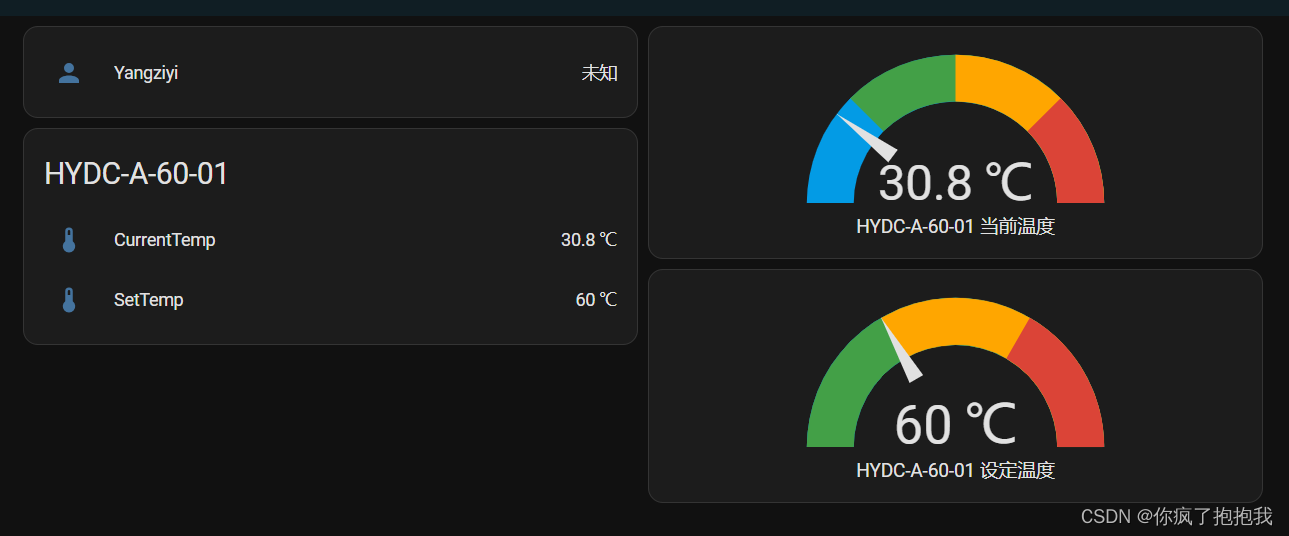










经典题型)

题解)
 异常处理 命令行参数解析 日志记录 socket模块 类的私有方法 字节字符串)
)

{网络通信设计①})
)
MyEclipse2019创建项目修改pom文件,加载springboot 及swagger-ui jar包)
